Å organisere oppgaver kan være overveldende, spesielt når du må håndtere ulike prosjekter samtidig. Microsoft To Do er et nyttig verktøy som hjelper deg med å holde oversikten og effektivt håndtere oppgavene dine. Denne veiledningen handler om hvordan du kan bruke Microsoft To Do for å øke din personlige og profesjonelle produktivitet.
Viktigste innsikter
- Microsoft To Do kan brukes både via nettleseren og via skrivebordsappen.
- Du kan laste ned appen gratis og bruke den mobil på ulike enheter.
- Grensesnittet er intuitivt og forenkler oppretting og administrering av gjøremåls-lister.
Trinnvis veiledning
Tilgang til Microsoft To Do via Office 365
For å bruke Microsoft To Do, logg inn på din Office 365-konto først. Du vil allerede finne et bredt spekter av applikasjoner som Word, Excel og PowerPoint på venstre side. Hvis du scroller nedover, vil du også oppdage Microsoft To Do. Klikk på symbolet for å åpne applikasjonen i en ny fane.

Grensesnittet til Microsoft To Do lastes nå inn og er klart til bruk. Dette gir deg muligheten til å digitalt administrere alle oppgavene dine og komme i gang umiddelbart.
Bruk av Microsoft Store for app-installasjon
En annen måte å bruke Microsoft To Do på er å installere appen via Microsoft Store. Denne appen er forhåndsinstallert på Windows 10 som standard, men kan også installeres på din mobile enhet. Åpne Store og skriv inn "To Do" i søkelinjen. Der finner du applikasjonen som gir deg muligheten til å laste den ned.
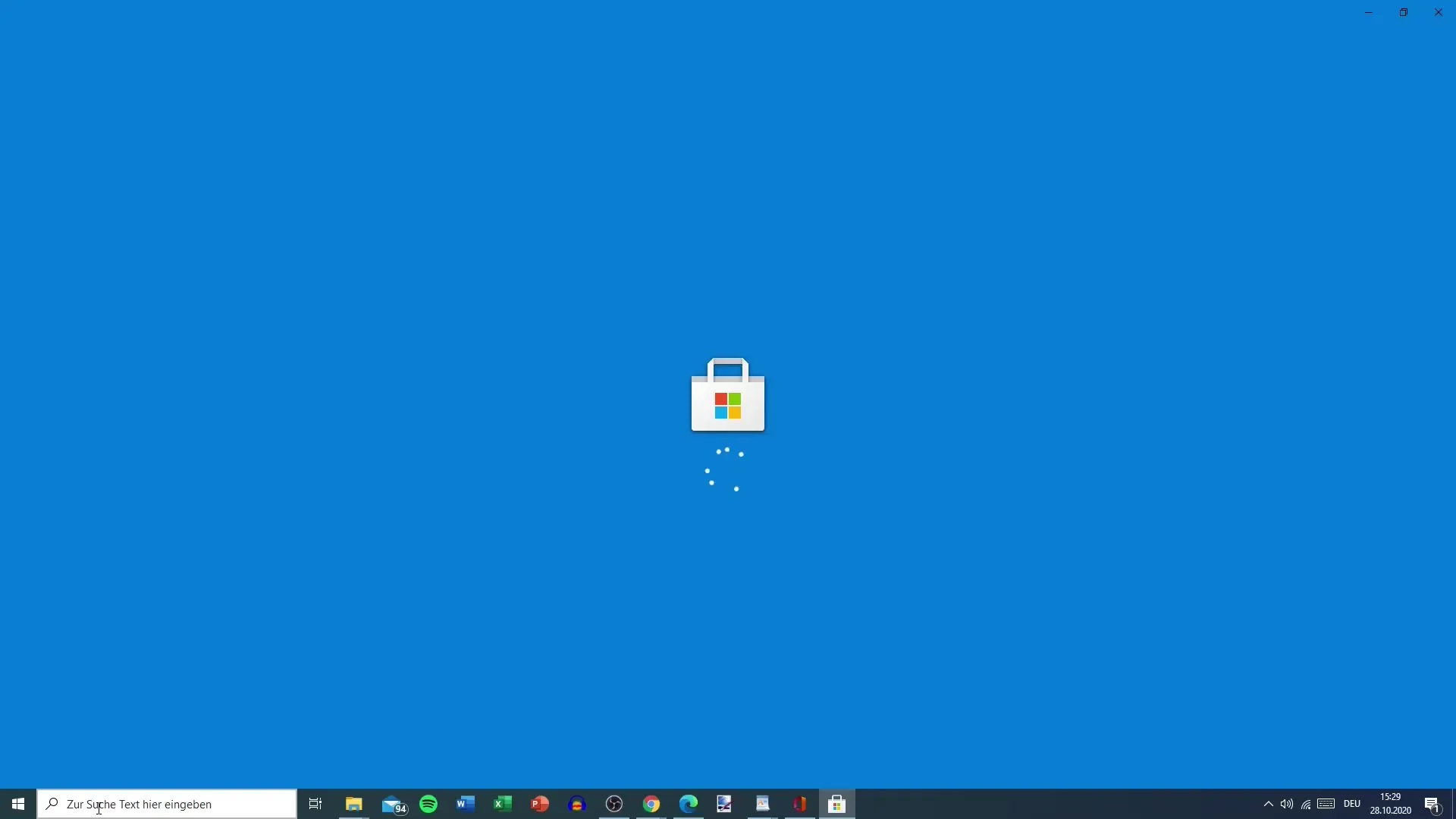
Her kan du velge Microsoft To Do og laste den ned på PC-en din eller din mobile enhet. Denne muligheten lar deg jobbe offline, mens nettversjonen alltid sikrer tilgang til de nyeste oppdateringene.
Forskjeller mellom nettversjonen og appen
Uavhengig av om du bruker nettbasert versjon eller appen, forblir grensesnittet stort sett det samme – funksjonene er identiske. Selv om du laster ned appen, vil du få en lignende opplevelse som online.
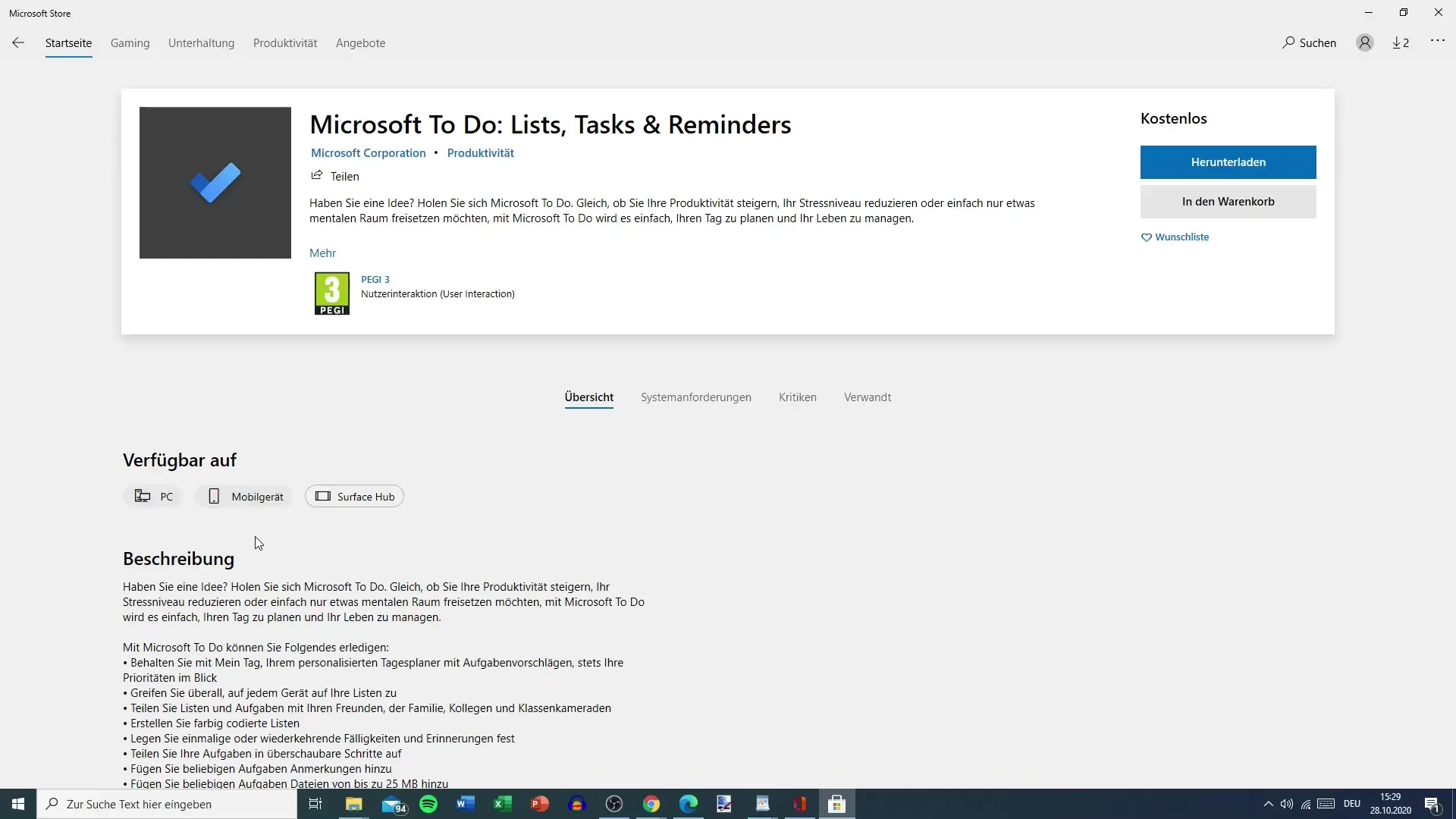
Siden jeg personlig foretrekker å bruke nettversjonen, viser jeg deg også hovedsakelig stegene for denne varianten. Bruken online krever ikke ekstra nedlasting, noe som er til fordel for mange av oss.
Last ned og installer appen
Hvis du bestemmer deg for å laste ned appen til PC-en eller den mobile enheten din, er dette en enkel og gratis prosess. Du trenger bare en Microsoft-konto. Klikk på "Last ned"-knappen.
Når nedlastingen er ferdig, kan du starte appen direkte, og begynne med å organisere oppgavene dine. Muligheten til å bruke To Do på flere enheter gir deg optimal fleksibilitet.
Konklusjon
Enten du bruker skrivebordsappen eller nettversjonen, er Microsoft To Do et svært nyttig verktøy for å holde styr på oppgavene dine. I denne veiledningen har du lært hvordan du kan få tilgang til applikasjonen, installere den og effektivt bruke funksjonene. Med riktig tilnærming kan du raskt dykke inn i verden av digital oppgavebehandling.
Oppsummering
Microsoft To Do tilbyr en utmerket måte å administrere oppgaver på, enten via nettleseren eller via skrivebordsappen. Denne veiledningen har vist deg hvordan du enkelt kan få tilgang til verktøyet og bruke funksjonene, slik at du aldri mister oversikten over oppgavene dine igjen.
Ofte stilte spørsmål
Hvordan kan jeg bruke Microsoft To Do på PC-en min?Du kan bruke Microsoft To Do via Office 365-kontoen din i nettleseren eller laste ned appen fra Microsoft Store.
Er Microsoft To Do gratis?Ja, Microsoft To Do er gratis så lenge du har en Microsoft-konto.
Hvilken enhet kan jeg bruke for å installere Microsoft To Do?Du kan installere Microsoft To Do på PC-en din, bærbar PC eller mobile enheter.


